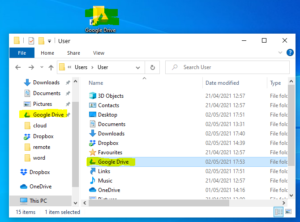Установив клиент Google Диска на свой компьютер, вы можете создать отдельную папку в файловой системе своего компьютера или указать те, которые уже существуют, и их содержимое также будет синхронизироваться с облачной службой Google Диска.
Если вы не укажете папки для резервного копирования, программа создаст отдельную папку на Google Диске.
Когда вы копируете файл или папку, создаете новые в этой папке Google Диска или выполняете действия с другими папками, связанными с резервной копией, изменения синхронизируются со службой Google, доступны из других источников и доступны для общего доступа.
Чтобы установить Google Диск на свой компьютер:
- Откройте Google Диск ;
- Войдите в систему, используя свое имя пользователя и пароль Google;
- Щелкните значок шестеренки вверху справа;
- Выберите команду Получить резервную копию и синхронизировать для Windows (Get Backup and Sync for Windows):
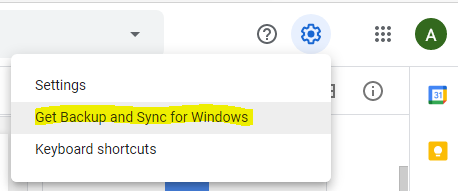
- Выберите ссылку ” Скачать” (Download) в разделе “Для частных лиц” (For Individuals);
- Примите условия и скачайте – Agree and Download;
- Откройте скачанный файл. Следуйте инструкциям:
- Введите имя пользователя и пароль своей учетной записи Google – Sign In;
- Выберите папки для резервного копирования из файловой системы компьютера, если необходимо, или добавьте другие существующие папки – Choose Folder. Для этого вы можете создать новую папку. Вы также можете не указывать папки для резервного копирования на этом этапе.
- Нажмите кнопку Далее (Next):

- Следующий шаг подтверждает резервное копирование хранилища Google Диска на этом компьютере;
В результате в пользовательской папке пользователя была создана новая папка Google Диска, содержимое которой копируется и синхронизируется с Google. Ярлык папки также находится на рабочем столе: